
Pinterest: Как удалить пин с доски и навести порядок в своих коллекциях
Pinterest, виртуальная доска для коллекционирования идей, вдохновляющих изображений и проектов, стала незаменимым инструментом для многих пользователей в организации их творческих задумок. Но что делать, если вы хотите удалить пин (изображение или видео) с доски, чтобы освободить место для новых идей или просто изменить тематику коллекции? В этой статье мы подробно рассмотрим процесс удаления пинов с доски на Pinterest и ответим на часто задаваемые вопросы, связанные с этой процедурой.
## Шаг за шагом: Удаление пина с доски
Процесс удаления пина с доски на Pinterest прост и интуитивно понятен. Представьте, что вы художник, который хочет изменить свою галерею, убрав некоторые картины, чтобы создать пространство для новых шедевров. Вот пошаговая инструкция, которая поможет вам в этом творческом процессе:
- Войдите в свой аккаунт: Начните с входа в свой аккаунт на Pinterest. Ваш профиль - это ваша виртуальная галерея, где вы можете организовывать и редактировать свои коллекции.
- Найди нужную доску: На главной странице вашего профиля вы увидите все свои доски. Доски - это тематические коллекции, где вы храните пины. Находите ту доску, с которой хотите удалить пин. Это может быть доска с рецептами, модными тенденциями или идеями для дома.
- Откройте доску: Щелкните по выбранной доске, чтобы открыть ее. Здесь вы увидите все пины, прикрепленные к этой доске. Каждый пин - это как картина в вашей галерее, и вы можете решить, какие из них больше не соответствуют вашему творческому видению.
- Выберите пин: Наведите курсор на пин, который хотите удалить. Пины можно сравнить с магнитами на холодильнике, которые легко прикрепить и так же легко снять.
- Нажмите на значок удаления: В правом верхнем углу пина появится небольшой значок в виде трех точек. Нажав на него, вы откроете меню, где нужно выбрать пункт "Удалить". Этот шаг похож на то, как вы снимаете магнит с холодильника, чтобы освободить место для новых заметок.
- Подтвердите действие: Pinterest заботится о том, чтобы удаление было намеренным, поэтому вы увидите всплывающее окно с вопросом, действительно ли вы хотите удалить пин. Нажмите "Удалить", и пин исчезнет с доски.
## Ответы на часто задаваемые вопросы:
### Как удалить несколько пинов сразу?
Если вы хотите провести масштабную реорганизацию своей коллекции, удалив сразу несколько пинов, Pinterest предлагает эффективное решение. Вы можете выбрать несколько пинов, удерживая клавишу Shift (или Ctrl) и нажимая на нужные пины. После выбора нажмите на значок корзины в правом верхнем углу, и выбранные пины будут удалены.
### Можно ли восстановить удаленные пины?
Да, Pinterest предоставляет возможность восстановления удаленных пинов в течение 30 дней. Это как корзина на вашем компьютере, где вы можете найти недавно удаленные файлы. Чтобы восстановить пин, перейдите в настройки и выберите пункт "Удаленные пины". Здесь вы увидите все пины, удаленные за последние 30 дней, и сможете вернуть их на доску.
### Как скрыть пин, но не удалять его?
Иногда вы можете захотеть скрыть пин, но не удалять его навсегда. Например, вы планируете ремонт и хотите временно убрать пины с рецептами. Для этого нажмите на три точки в правом верхнем углу пина и выберите "Скрыть". Пин исчезнет с доски, но останется в разделе "Скрытые пины" в настройках.
### Что делать, если пин не удаляется?
В редких случаях может возникнуть ситуация, когда пин не удаляется. Это может быть связано с проблемами подключения или временными сбоями на платформе. Если пин не удаляется, обновите страницу или попробуйте снова позже. Также убедитесь, что вы используете последнюю версию приложения или браузера.
### Можно ли удалить пин с чужой доски?
К сожалению, вы не можете удалять пины с досок других пользователей. Каждый пользователь Pinterest имеет контроль только над своими досками. Однако вы можете создать свою копию пина, сохранив его на свою доску, и затем удалить его оттуда.
## Заключение: Творческое пространство под вашим контролем
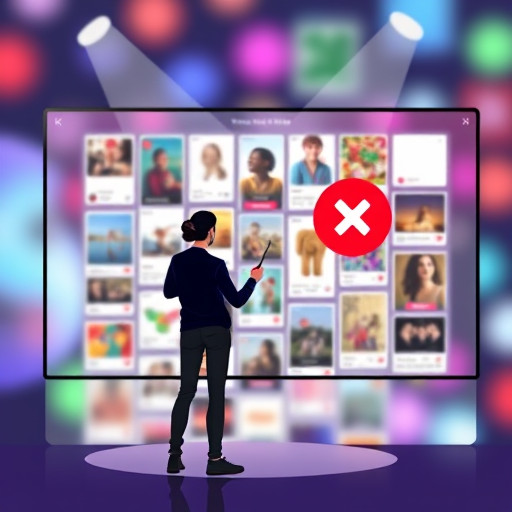
Pinterest предоставляет пользователям возможность создавать и редактировать свои виртуальные коллекции, подобно художнику, который организует свою галерею. Удаление пинов с доски - это простой процесс, позволяющий поддерживать порядок и актуальность ваших коллекций. Используя эти инструменты, вы можете легко управлять своим креативным пространством, создавая доски, отражающие ваши текущие интересы и вдохновения.
Как удалить пин с доски на Пинтересте?
Чтобы удалить пин с доски на Pinterest, выполните следующие шаги: 1. Войдите в свой аккаунт Pinterest. 2. Найдите пин, который хотите удалить, на соответствующей доске. 3. Наведите курсор на пин и нажмите на появившуюся иконку в виде трех точек (или нажмите и удерживайте пин на мобильном устройстве). 4. В открывшемся меню выберите пункт "Удалить". 5. Подтвердите действие, нажав на кнопку "Удалить" в появившемся окне. Таким образом, пин будет удален с вашей доски.
Можно ли восстановить удаленный пин?
Да, Pinterest предоставляет возможность восстановить удаленные пины в течение определенного периода времени. Чтобы восстановить пин: 1. Откройте свою страницу профиля на Pinterest. 2. Нажмите на иконку настроек в правом верхнем углу и выберите "Настройки". 3. Прокрутите вниз до раздела "Удаленные пины" и нажмите на ссылку "Посмотреть все". 4. Найдите пин, который хотите восстановить, и нажмите на кнопку "Восстановить" рядом с ним. Пин будет возвращен на вашу доску. Обратите внимание, что эта функция доступна в течение ограниченного времени после удаления пина.
Как удалить несколько пинов сразу?
Удаление нескольких пинов одновременно может быть полезно при реорганизации ваших досок. Вот как это сделать: 1. Войдите в свой аккаунт. 2. Откройте доску, на которой находятся пины, которые вы хотите удалить. 3. Нажмите на иконку редактирования в правом верхнем углу доски. 4. Выберите пины, которые хотите удалить, нажав на них или удерживая на мобильном устройстве. 5. После выбора пинов нажмите на иконку корзины в верхнем меню. 6. Подтвердите удаление, нажав на кнопку "Удалить" в появившемся окне. Все выбранные пины будут удалены с доски.
Что делать, если пин не удаляется?
Если вы столкнулись с проблемой при удалении пина, попробуйте следующие решения: - Обновите страницу и повторите попытку удаления. - Проверьте, не закреплен ли пин на доске. Закрепленные пины необходимо открепить перед удалением. - Убедитесь, что у вас есть права на удаление пина. Если пин был добавлен другим пользователем, вы можете удалить его только с вашей копии доски. - Если проблема сохраняется, сообщите о ней в службу поддержки Pinterest, описав ситуацию.
Как удалить доску вместе с пинами?
Если вы хотите удалить всю доску и все связанные с ней пины, выполните следующие действия: 1. Войдите в свой аккаунт. 2. Откройте страницу доски, которую хотите удалить. 3. Нажмите на иконку редактирования в правом верхнем углу. 4. Прокрутите вниз и нажмите на ссылку "Удалить доску". 5. Подтвердите действие, нажав на кнопку "Удалить" в окне подтверждения. Доска и все ее пины будут удалены. Обратите внимание, что это действие необратимо.
Похожие новости

Как узнать количество сим-карт, зарегистрированных на ваш паспорт
9-11-2024, 09:03
